Cómo configurar sus ubicaciones de envío y distribución en su tienda Shopify #5
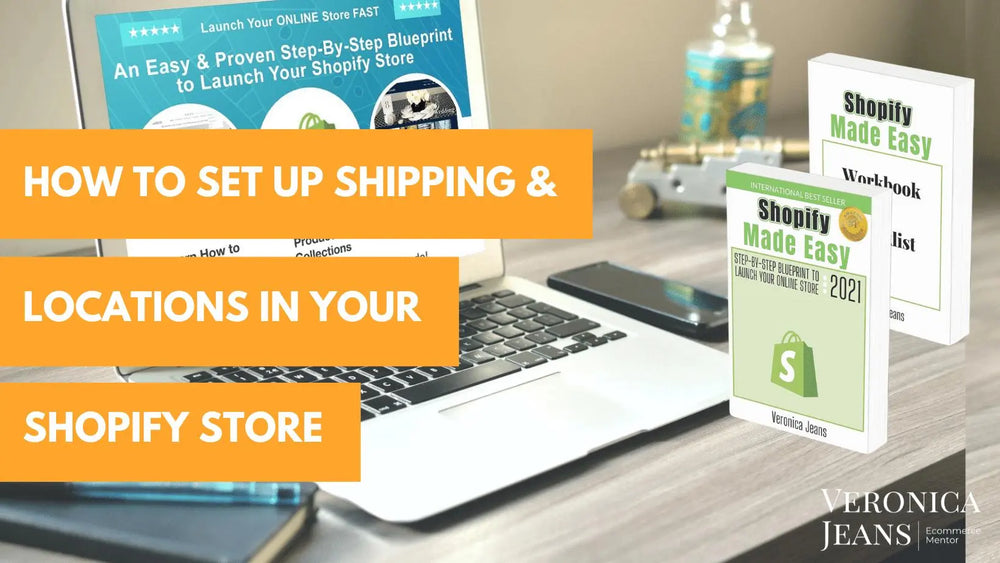
Puedes enviar tus productos desde diferentes ubicaciones directamente en tu tienda Shopify. Y puede crear diferentes perfiles u opciones de envío para una selección de productos.
Tus opciones de servicios de envío son los servicios de envío de Shopify (USPS, UPS, DHL Express) o tus propias cuentas de envío (FedEx, UPS, USPS, DHL).
Qué esperar en este artículo:
- UBICACIONES
- ENVÍO Y ENTREGA
- Diferentes tipos de tarifas de envío
- Tarifas al finalizar la compra
- Envíos Generales
- Configure su envío
- Configurar tarifas de envío
- Envío desde
- Configuración de sus perfiles de envío
- Diferentes tipos de tarifas de envío
- Configuración de sus zonas de envío nacionales e internacionales
- Tarifas de envío personalizadas para productos
- Envío desde diferentes ubicaciones
- Paquetes
- Etiquetas de envío
- Albaranes
- Cuentas e integraciones
- Cuentas de operador y servicios de cumplimiento
- Cuentas de operador
- Cumplimiento de pedidos personalizados

1. Ubicaciones
**¿Dónde encontrar esto en Shopify? Ajustes > Ubicaciones
4 formas de usar la configuración de tu ubicación
- Esto es muy útil si realiza envíos directos de uno o diferentes proveedores.
- En la configuración de su Producto, podrá asignar las diferentes ubicaciones de envío para cada proveedor que utilice.
- Si tiene un fabricante o su inventario está en una ubicación diferente, puede asignar diferentes direcciones de envío.
- Y cuando envía sus productos desde su propia ubicación, y también tiene diferentes proveedores que envían productos, puede crear varias ubicaciones para incluir todos los sitios.
El número máximo de ubicaciones que puede tener según su plan:
- Shopify Lite - 3
- Shopify básico - 4
- Shopify - 5
- Shopify avanzado - 8
- Shopify Plus - 20 (Comuníquese con Soporte Plus si necesita más de 20 ubicaciones).
Esta es la primera pantalla que verá cuando esté en la sección Ubicación.

SUGERENCIA: Su dirección comercial aparecerá como su dirección de envío. Puede editar la dirección utilizada para su negocio para calcular las tarifas de envío en su Configuración de envío. Si tiene un número de apartado de correos, esto no funcionará con su configuración de envío, porque no puede realizar envíos desde un número de apartado de correos. Tiene que ser una dirección física.
Cuando crea una ubicación, el sistema intentará verificar su dirección.
Si no se puede verificar su dirección, recibirá una advertencia, como en la imagen de arriba. Esto significa que USPS/UPS/FedEx no reconoce la dirección de envío.
A veces no se acepta la dirección de envío. Esto significa que USPS no ha localizado su dirección real. Tienes que añadir el nombre exacto de la calle/carretera/unidad, etc. y el código postal.
Por ejemplo: 1234 Drama st
debería ser: 1234 Drama Str o Street (pruebe ambos)
Y como mencioné antes, no puede ser una dirección de apartado de correos. No puede realizar envíos desde una dirección de apartado de correos. Tiene que ser una dirección física.
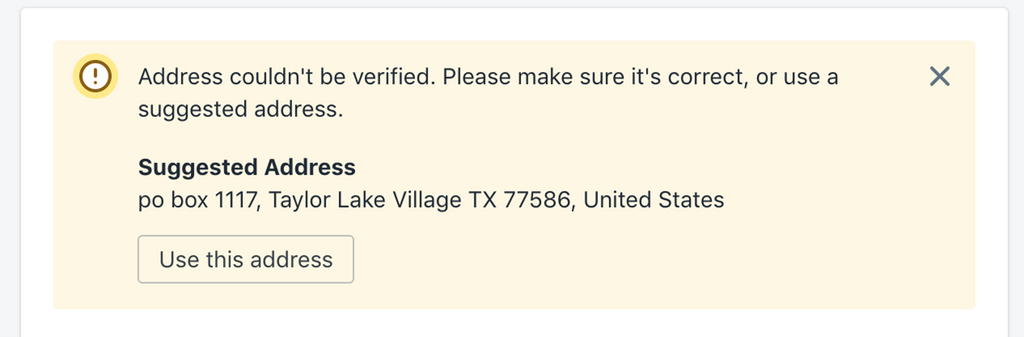
SUGERENCIA: si ha especificado una dirección de ubicación incorrecta en esta sección, primero desactive la ubicación, guárdela y luego podrá eliminar la ubicación.
2. Envío y entrega en la configuración de Shopify
**¿Dónde encontrar esto en Shopify? Ajustes > Envío
Esta sección trata sobre las zonas de envío básicas y qué opciones usar o no usar.
Puede elegir a qué estados de EE . UU. desea realizar envíos ya qué países desea realizar envíos internacionales .
Si nunca ha realizado envíos internacionales, le sugiero que comience a realizar envíos en los EE. UU. solo si tiene una empresa ubicada en los EE. UU. Lo mismo se aplicará si es una empresa internacional, primero intente localmente y familiarícese con los procesos de envío antes de intentar expandir su área.
¿Por qué lo preguntas?
Cuando comienza a vender y enviar sus productos, existe una probabilidad definitiva de que tendrá que ajustar sus envíos/pesos/precios y todos ellos están influenciados por sus primeros clientes que compran sus productos. Esta es una tarea mucho más fácil si confía en realizar envíos locales que envíos internacionales, lo que tiene muchos obstáculos diferentes que superar.
Primero expliquemos todas las diferentes tarifas de envío antes de configurar sus tarifas de envío.
Diferentes tipos de tarifas de envío
Hay varias formas de enviar sus paquetes:
- Tarifa plana/manual de envío
- Tarifa de envío calculada
- Recargo o tarifa de envío con descuento
- Tarifa de envío gratis
Tarifas de envío manuales
La primera opción es una 'Tarifa de envío plana' o 'Tarifa de envío manual' calculada sobre el precio del pedido o el peso del producto/artículo.
Cuándo usar tarifas de envío manuales
Los métodos de envío que requieren tarifas manuales incluyen:
- Envío gratis
- recogida en tienda
- Varias tarifas postales regulares
- Entregas gestionadas por un servicio de cumplimiento.
Hay dos tipos de tarifas de envío manual:
- Tarifas basadas en el peso: establezca sus tarifas de envío en función del peso total de los pedidos que recibe.
- Tarifas basadas en el precio: establece tus tarifas de envío en función del precio de los pedidos que recibes.

Envío basado en el peso
Las tarifas basadas en el peso suelen ser más precisas que las tarifas basadas en el precio porque reflejan los costos reales de envío del pedido de un cliente.
Las tarifas basadas en el peso se calculan sumando:
- el peso combinado de los productos en el pedido
- el peso del embalaje que está utilizando.
Envío basado en el precio
Basar su envío en los precios puede ser bastante inexacto.
Shopify dice:
“Todas las tarifas de envío basadas en el precio se calculan en función de los totales descontados. Si un cliente usa un código de descuento, el envío del pedido se calcula en función del total del pedido con descuento”.
Tarifa de envío calculada
El 'Envío calculado' está determinado por el servicio de envío de terceros, por ejemplo. USPS, UPS o DHL Express para envíos nacionales dentro de EE. UU. y USPS, USP, FedEx, Canada Post y DHL para envíos internacionales.
Usted elige qué servicio de envío desea utilizar y, obviamente, cuál beneficiará a sus clientes con la mejor y más económica tarifa de envío.
CONSEJO: Investigue diferentes servicios de envío y tamaños de paquetes para sus productos. Pruebe y use el paquete más pequeño posible que le ahorrará (si ofrece envío gratuito) y el dinero de su cliente.
Shopify dice:
“Las tarifas de envío calculadas se determinan al finalizar la compra por un servicio de envío de terceros en función de los detalles del pedido. Esto le ayuda a cobrar a sus clientes la cantidad exacta que un transportista, como UPS o FedEx, le cobrará cuando compre una etiqueta de envío”.
Recargo o tarifa de envío con descuento
Si usa tarifas de envío calculadas, las tarifas podrían resultar más altas o más bajas que cuando envía sus productos y es posible que desee aumentar las tarifas o descontarlas.
Por ejemplo, si tiene artículos livianos grandes o voluminosos, las tarifas de envío calculadas no reflejarán su tarifa de envío real.
Shopify dice:
“Puede ajustar las tarifas de envío calculadas para aumentar o descontar las tarifas que sus clientes ven al finalizar la compra. Por ejemplo, si la tarifa es demasiado alta para atraer clientes, podría descontarla en un cierto porcentaje para aumentar las ventas. En cambio, si, por ejemplo, la tarifa es demasiado baja para cubrir sus costos de empaque y manejo, entonces puede aumentarla.
Puede aumentar las tarifas de envío calculadas con una tarifa fija adicional o con un porcentaje de la tarifa de envío total. Si ajusta una tarifa de envío calculada para incluir una tarifa plana adicional y un margen de beneficio porcentual, el porcentaje se calcula antes de agregar la tarifa plana. Por ejemplo, una tarifa de $5,00 con un recargo del 50 % y una tarifa fija de $1,00 le cuesta al cliente $8,50, no $9,00.
Si desea ofrecer envío con descuento, ingrese un valor negativo. Por ejemplo, -5% o $-2.50”.
Tarifa de envío gratis
Puede crear envío gratuito en todos sus productos, algunos de sus productos o envío gratuito a partir de un valor determinado.
Shopify dice:
“Aunque el envío gratuito es excelente para sus clientes, puede disminuir considerablemente sus márgenes de beneficio”.
Envío gratuito basado en el precio
Ejemplo:
Compra $150 y obtén envío gratis. Su precio mínimo sería de $ 150 y no hay precio máximo.
Envío gratuito basado en el peso
Ejemplo:
Envío gratuito por encima o por debajo de un peso determinado.
Establece tu peso mínimo y peso máximo. No olvide el peso de su Caja/Carta/Paquete, incluido el peso de las inserciones para su paquete.
Por ejemplo, si desea ofrecer envío gratuito en pedidos superiores a $ 50, debe establecer el precio mínimo de pedido en $ 50. Alternativamente, si desea ofrecer envío gratis para pedidos que contengan cuatro o más productos, puede hacer que cada producto pese 1 lb y luego crear una tarifa de envío gratis con el Peso mínimo de pedido establecido en 4 lb.
Envío gratis en todos los productos
Si tienes envío gratis en TODOS tus productos. Sin pesos ni precios mínimos ni máximos. Esto se puede configurar en Envío basado en el precio.
Envío gratuito local
Si solo desea realizar envíos locales gratuitos, debe dejar en claro el nombre de su zona. No es que vaya a impedir que los compradores que no son locales usen esa opción. Por alguna razón, los compradores nunca leen la información.
Hay una restricción con esta opción de envío. Al seleccionar su estado para la entrega gratuita, está eligiendo su estado/provincia total. Si realmente desea realizar envíos gratuitos a, por ejemplo, Houston, Texas, sus clientes en Texas pueden elegir esta opción en el proceso de pago.
Shopify no ofrece envíos a códigos postales específicos. Tendrá que agregar una aplicación de envío para ser tan detallado.
Shopify dice:
“Para crear una tarifa de envío de entrega local, primero debe eliminar la provincia o el estado de la zona de envío y luego crear una nueva zona de envío que incluya solo la provincia o el estado. Después de crear la nueva zona de envío, agregue todas las tarifas de envío anteriores y la nueva tarifa de entrega local.
Puede crear varias tarifas de entrega local dentro de una provincia o estado especificando la región de la entrega en el título de la tarifa de envío. Por ejemplo, Entrega local - Houston o Entrega gratuita en Toronto para códigos postales que comienzan con M4, M5, M6 y M8. Cualquier cliente dentro de la provincia o estado aún puede seleccionar esta opción, por lo que si un cliente fuera de su región deseada elige el método, deberá comunicarse con el cliente".
Recogida en tienda
Elegibilidad
Shopify dice:
“La recolección en la tienda para pedidos en línea estará disponible para comerciantes físicos. No obtendrá acceso a esta función si se le aplica una de las siguientes condiciones:
Eres un usuario ocasional de Shopify POS (por ejemplo, vendes en ventanas emergentes o eventos) y no eres un comerciante físico.
Si no está usando múltiples ubicaciones, entonces no puede usar la recolección en la tienda para pedidos en línea.
Tienes más de 20 ubicaciones.
Eres un comerciante Plus con un pago personalizado”.
Esta sección está cubierta en mi libro "Optimiza tu tienda Shopify" que se publicará en septiembre de 2021.
Tarifas al finalizar la compra
Elija dónde realiza el envío y cuánto cobra por el envío al finalizar la compra. Para cobrar diferentes tarifas para ciertos productos, cree un perfil de envío.
Envíos Generales
- Si envía todos sus productos desde la misma ubicación, Shopify ha creado un perfil 'General' para usted con todas las tarifas de envío básicas incluidas.
- Si tiene diferentes ubicaciones desde las que se envían sus productos, entonces creará diferentes perfiles de envío para los productos que se envían desde cada ubicación.

Configure su envío
Paso 1.
Añade tus zonas de envío.
Seleccione 'Gestionar tarifas' y se abrirá una nueva ventana.

Paso 2.
Configurar tarifas de envío en Shopify.
En la primera sección, verá 'Productos' y '0'. No tiene que agregar sus productos a esta sección si solo realiza envíos desde 1 ubicación.

Envío desde
- La primera es la ubicación desde la que enviará sus productos. También puede cambiar la ubicación de envío.
- En segundo lugar, en esta sección, crea su zona de envío nacional y su zona de envío internacional (si corresponde). Puede nombrar estas zonas como desee, el cliente no ve los nombres. Los nombraría de acuerdo con la zona que eligió configurar.
Shopify ha creado automáticamente una serie de tarifas de envío planas o manuales.

Configuración de sus zonas de envío nacionales e internacionales
Si no desea utilizar las tarifas planas, simplemente elimine la zona como se muestra, para poder configurar su nueva zona Nacional.
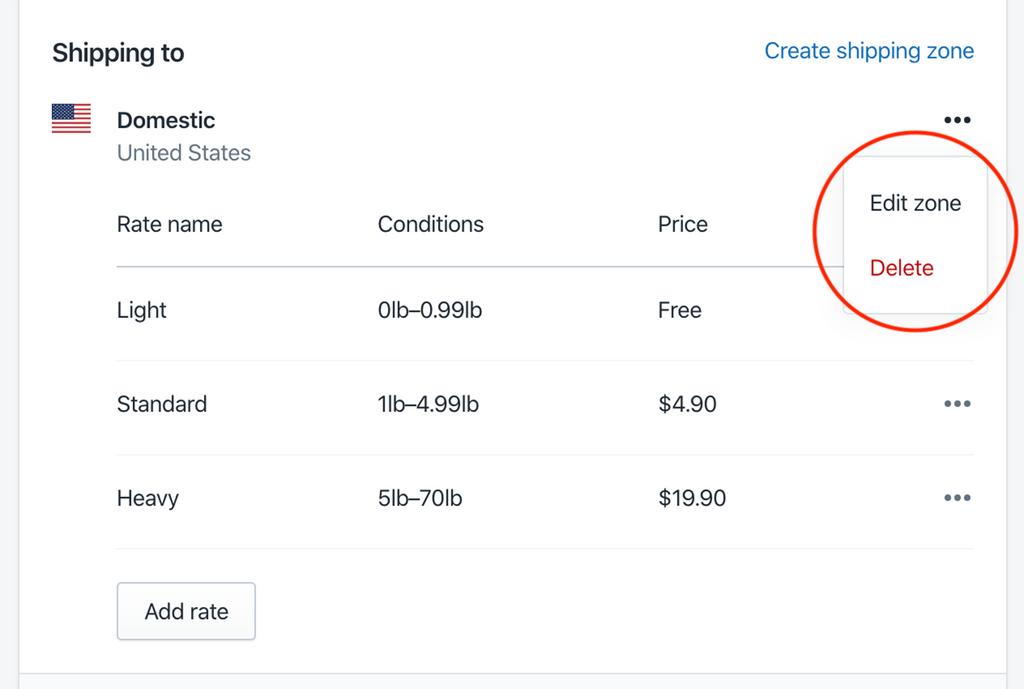
Paso 4.
Zona Doméstica
En este ejemplo, configuraremos la 'Zona nacional' en los EE. UU. Si se encuentra en un país diferente, configurará su 'Zona nacional' para su país.

Aquí hay algunas ideas para facilitar el envío en los EE. UU.
Envíos a los EE. UU. nacionales
Puede elegir a dónde desea realizar el envío. Hay 62 estados/territorios en los EE. UU. a los que puede realizar envíos. Estos incluyen nuestros 50 estados normales en los EE. UU., los territorios de los EE. UU. que se enumeran a continuación y, por supuesto, Washington DC (que no está clasificado como estado).
Samoa Americana
Estados Federados de Micronesia
Guam
Islas Marshall
Islas Marianas del Norte
palaos
Puerto Rico
Islas Vírgenes de EE.UU
Fuerzas Armadas Américas, Europa, Pacífico
Estos territorios no se clasifican como envíos internacionales, sino nacionales. Pero debe tratar estas zonas como internacionales porque debe completar formularios de importación/exportación para realizar envíos a los territorios. Esto podría ser más problemático de lo que vale. Tú tomas la decisión.
Sugerencia: comenzaría con los estados locales/domésticos antes de comenzar a considerar los territorios de EE. UU. Siéntase cómodo enviando sus productos y luego decida si necesita aventurarse más. Realmente depende de dónde estén tus clientes.
CONSEJO: asegúrese de saber cuál es el costo de su producto y también cuánto cuesta enviarlo. En caso de que desee agregar envío GRATIS a su tienda, debe agregar ese costo al costo de su producto. ¡No olvides pensar en tus costos variables y tus costos fijos!
Paso 5.
Tienes 2 opciones para tus tarifas.
- Configure su propia tarifa (tarifas de envío manuales): envío basado en el peso y el precio
- Tarifas de envío calculadas: envío en tiempo real
Paso 6.
Tarifas de envío manuales

Paso 7.
Establezca sus 'Condiciones' para su tarifa de envío manual o plana.

Paso 8. Envío calculado
El envío calculado en Shopify es extremadamente fácil de configurar. Puede decidir qué proveedor de envío utilizar,

CONSEJO: Investigue los diferentes tipos de envío para cada servicio de envío. No elija todos los tipos de entregas de envío, porque dar a sus clientes demasiadas opciones será confuso.
Paso 9.
Elija actualizar automáticamente los nuevos servicios de envío a medida que estén disponibles. Las tarifas de los diferentes servicios de envío aumentarán aleatoriamente. Es posible que pierda el aviso, lo que podría costarle dinero porque no está cobrando a su cliente suficientes tarifas de envío.
Paso 10.
Tasa de tramitación
En esta sección, puede aumentar o disminuir sus tarifas de envío o agregar una tarifa de manejo.
Paso 11.
Tarifas de envío calculadas
La segunda opción es la 'Tarifa de envío calculada'.

Paso 12.
Elija actualizar automáticamente los nuevos servicios de envío a medida que estén disponibles. Las tarifas de los diferentes servicios de envío aumentarán aleatoriamente. Es posible que pierda el aviso, lo que podría costarle dinero porque no está cobrando a su cliente suficientes tarifas de envío.
Paso 13.
Ahora puedes elegir tus diferentes tipos de envío.

Si crea su tienda Shopify en un país fuera de los EE. UU., solo tendrá disponibles precios personalizados por peso o precio.

Paso 14.
Tasa de tramitación
En esta sección, puede aumentar o disminuir sus tarifas de envío o agregar una tarifa de manejo.
Paso 15.
Cambiar o editar tarifas de envío o zonas
Puede editar la zona de envío o la tarifa de envío como se ve a continuación.

Paso 16.
Guarde su información.
Configura el envío gratis:
Asigne un nombre a su ENVÍO GRATIS: el nombre será visible para sus clientes.
Paso 17.
Tarifa de envío GRATIS
- Si no ha agregado ningún envío calculado, puede crear su nueva zona para su tarifa de envío gratis.
- Si ya tiene creada una zona para envío nacional calculado, creará un nuevo perfil para ENVÍO GRATIS.
1. Envío Gratis
Si no ha agregado ningún envío calculado, puede crear su nueva zona para su tarifa de envío gratis.
Ve a 'Gestionar tarifa'.

Paso 18.
Asigne un nombre a su perfil de envío: hágalo distintivo para que lo reconozca. Su cliente no ve los nombres de sus zonas de envío.

Paso 19.
Crear una nueva zona de envío.

Paso 20.
Agrega el nombre de tu zona. Y agregue las zonas de su país/estado al perfil.

Paso 21.
Ahora que tu zona está creada, agrega tu tarifa.

Paso 22.
Configure su tarifa de envío gratis como tarifas de envío manual (su propia tarifa).
El nombre de la tarifa será 'ENVÍO GRATIS'. Esto es lo que el cliente verá al finalizar la compra. Su precio es $0 (gratis).
Agregue 'Condiciones' y su precio se basará en el precio del pedido. Establece tu precio mínimo en el valor que determines y el precio máximo en $0. (sin límite de lo que el cliente puede comprar)

Paso 23.
2. Perfil de envío personalizado para envío gratis
Si ya tiene creada una zona para el envío nacional calculado, agregará una nueva tarifa para el envío GRATIS.

Repita los pasos 18 a 22.
Si está creando su envío gratis para el mismo país/estado que su zona de envío calculada, primero debe eliminar la zona de envío calculada antes de poder agregar la zona de envío gratis. 
Como puede ver arriba, no puede seleccionar ninguno de los estados de EE. UU. que ya ha seleccionado para una zona de envío calculada. Ahora solo puede seleccionar el país o estado que no haya seleccionado.
Envío gratis en todos los productos
Si tienes envío gratis en TODOS tus productos. Sin pesos ni precios mínimos ni máximos.
Envío gratuito local
Si solo desea realizar envíos locales gratuitos, debe dejarlo claro en el nombre de su zona.
Repita los pasos 18 a 22.
Debe eliminar el estado en sus tarifas de envío calculadas para activar este paso.
Paso 24.
Zona Internacional
Si no desea realizar envíos internacionales, se le informará a su cliente que no hay envíos internacionales o envíos a su país específico.
CONSEJO: Comenzaría con el envío local/envío nacional y me familiarizaría con su proceso de envío antes de ampliar sus horizontes.
A continuación, usted decide a qué países desea realizar envíos. Marque el país correspondiente y tendrá las mismas opciones que el envío nacional de EE. UU.
CONSEJO: Si realiza envíos internacionales, le sugiero que agregue una nota a su información de envío sobre el IVA y los impuestos y aranceles. (Esto se puede encontrar en la configuración - Páginas legales).

Tienes 2 opciones para tus tarifas.
- Configure su propia tarifa (tarifas de envío manuales): envío basado en el peso y el precio
- Tarifas de envío calculadas: envío en tiempo real
Paso 25.
Tarifas de envío manual internacional
[Esto es lo mismo que para las tarifas normales de envío manual, pero lo incluí aquí para que no tenga que buscar la información]
La primera opción es una 'Tarifa de envío plana' o 'Tarifa de envío manual' calculada sobre el precio del pedido o el peso del producto/artículo.

Paso 26.
Establezca sus 'Condiciones' para su tarifa de envío manual o plana.

Paso 27.
Puede elegir entre DHL Express, USPS o UPS.
Agregar diferentes transportistas y servicios de envío es bastante fácil. Para cada transportista, deberá elegir otra 'Agregar tarifa'.

Paso 28.
Elija actualizar automáticamente los nuevos servicios de envío a medida que estén disponibles. Las tarifas de los diferentes servicios de envío aumentarán aleatoriamente. Es posible que pierda el aviso, lo que podría costarle dinero porque no está cobrando a su cliente suficientes tarifas de envío.
Paso 29.

Agregue 'Servicios en todo el mundo'. Esto es para activar las tarifas mundiales dentro de los servicios de envío.
Paso 30.
Elija actualizar automáticamente los nuevos servicios de envío a medida que estén disponibles. Las tarifas de los diferentes servicios de envío aumentarán aleatoriamente. Es posible que pierda el aviso, lo que podría costarle dinero porque no está cobrando a su cliente suficientes tarifas de envío.
Paso 31.
Ahora puedes elegir tus diferentes tipos de envío.

Paso 32.
Tasa de tramitación
En esta sección, puede aumentar o disminuir sus tarifas de envío o agregar una tarifa de manejo.
Paso 33.
Cambiar/Editar Tarifas de Envío o Zonas
Puede editar la zona de envío o la tarifa de envío como se ve a continuación.

Paso 34.
Una vez que presionas 'GUARDAR', obtienes el siguiente paso.
Paso 35.
Si elige UPS Worldwide, debe registrar su cuenta de UPS. Esto sucede automáticamente tan pronto como complete la información.
Registrarse con UPS

Tarifas de envío personalizadas para productos
Si realiza envíos desde diferentes ubicaciones, debe crear un perfil para cada ubicación. Las tarifas de envío serán diferentes para cada ubicación.
Primer ejemplo:
Si tiene diferentes tarifas de envío para diferentes productos. Por ejemplo, puede crear envíos de tarifa plana para algunos productos y envíos calculados para otros productos.
Segundo ejemplo:
Solo se enviará un conjunto de productos en los EE. UU.
Se puede enviar otro conjunto de productos a EE. UU. y Canadá.
Y tal vez, algunos se puedan enviar a los EE. UU. e internacionalmente.
¡Así que tienes 3 perfiles diferentes!
Paso 36.
Agregue un nombre para su perfil y haga que su nombre de perfil sea muy lógico, por ejemplo, 'Nacional y Canadá'. En esta muestra, el envío nacional será EE. UU. y la única zona internacional será Canadá.

Añade tus productos a este perfil.
Paso 37.
En la misma página, cree una Zona de envío (en la parte inferior de la página) para EE. UU. (su zona de envío nacional) y obtendrá una ventana emergente. Una vez que haya agregado su elección, haga clic en Listo.

Paso 38.
Aún así, en la misma página, cree otra Zona de envío para Canadá (su zona de envío internacional) en el mismo perfil. Haga clic en Listo.

Paso 39.
Ahora GUARDE sus entradas.
Si tiene más perfiles, enjuague y repita.
Envío desde diferentes ubicaciones
Entrega local
Paso 40.
Administrar entrega por ubicación
Elija la dirección que desea utilizar para la entrega local.

Luego puede elegir la zona de entrega por códigos postales o por radio de distancia del área de entrega.

Ahora puede obtener tarifas de entrega, con precio o gratis. Y usted ve su 'vista previa de pago'.

Paso 41.
Paquetes
Paquetes de envío
El peso y las dimensiones de su paquete se agregarán al peso de sus productos para calcular la tarifa de envío correcta.

Tiene una opción: 'Embalaje personalizado' o 'Embalaje de transporte'.
Embalaje personalizado
Si tiene su propio embalaje o lo obtiene de un proveedor que no sea un servicio de envío.
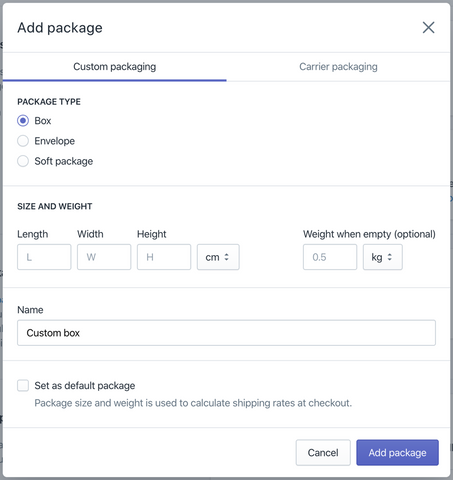
Embalaje de transporte
Embalaje de un servicio de envío aprobado por Shopify, solo UPS o USPS en este momento.
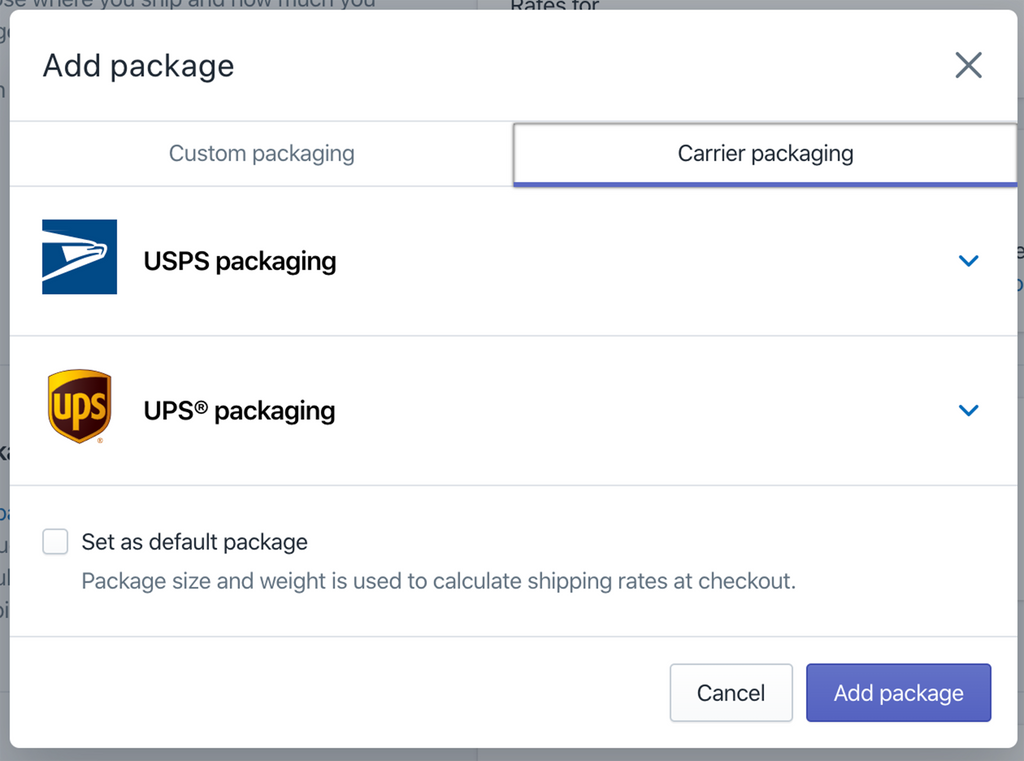
Paso 42.
Embalaje personalizado
Agrega las dimensiones de tu paquete (L x W x H), las unidades de medida y no olvides el peso de la caja. El peso del paquete se incluirá automáticamente en el peso de su producto para darle un peso exacto para su costo de envío.
No olvides añadir el peso de tus embalajes internos, tarjetas, factura, etc.
Establezca su paquete más utilizado como predeterminado.
Paso 43.
Embalaje de transporte
Puede obtener embalaje gratuito de cualquiera de los servicios de envío/transportistas. Probablemente tendrá que crear una cuenta con cada uno de los operadores.
Elige el tamaño de tu paquete.

Establezca su paquete más utilizado como predeterminado.
Paso 44.
Etiquetas de envío
Shopify tiene tarifas con descuento para etiquetas de envío.
Shopify dice:
“Las etiquetas de envío se adjuntan al embalaje de un envío. Muestran información que utilizan los transportistas para garantizar que el envío se entregue correctamente. La mayoría de las etiquetas contienen la siguiente información:
Nombre, dirección y número de teléfono del destinatario: esto le permite al transportista saber dónde entregar el envío y proporciona una forma de comunicarse con el destinatario si es necesario.
La dirección del remitente: esto le permite al transportista saber dónde devolver el envío si no se puede entregar en la dirección del destinatario.
Un código de barras: esto ayuda al transportista a rastrear el progreso del envío. Por ejemplo, los códigos de barras se escanean cada vez que ingresan o salen de las instalaciones de un transportista.
Las etiquetas de envío también pueden mostrar la siguiente información adicional:
El número de pedido del envío.
Un número de seguimiento
La fecha en que se envió el pedido.
El tipo de servicio de envío que se compró.
La información del transportista
Antes de entregar un envío a un transportista, debe comprar una etiqueta de envío y adjuntarla al embalaje de su envío”.
Shopify ofrece etiquetas de envío con descuento de los transportistas con los precios de envío incluidos. O puede imprimir su propia etiqueta de envío con nuestros propios transportistas.
Shopify dice:
“Puede comprar etiquetas de envío en su panel de control de Shopify o en la aplicación de Shopify para acelerar su proceso de empaquetado y cumplimiento, ahorrar tiempo en la oficina de correos, mostrar las tarifas calculadas a sus clientes y obtener tarifas de envío reducidas de USPS, DHL Express, UPS, o Correos de Canadá. Después de comprar una etiqueta de envío, puede imprimirla, pegarla en el exterior de su paquete y luego enviar el paquete desde cualquier oficina de correos”.
¿Como funciona?
Cuando recibes un pedido, eliges e imprimes tu etiqueta en el apartado 'Pedidos'.
Puede consultar las diferentes tarifas de envío para cada paquete diferente y comparar precios.

Paso 45.
Pruebe a imprimir sus etiquetas de envío para asegurarse de que le guste el aspecto y que se imprima correctamente.
¿Necesita comprar etiquetas de envío?
Shopify dice:
“Dependiendo de cómo esté configurado su negocio, usted o su proveedor compran etiquetas de envío. Generalmente, quien entrega el envío al transportista es quien compra la etiqueta de envío. Si su proveedor compra la etiqueta para el envío, generalmente le cobran el costo”.
Paso 46.
Albaranes

Editar plantilla de albarán
Es posible que no desee utilizar esta función a menos que desee agregar una nota personal o tal vez información adicional a su recibo de embalaje.
Agregar un mensaje personal o información adicional es probablemente una buena idea para destacarse de la competencia.

Cuentas e integraciones
Conecte y administre transportistas de envío externos y servicios de cumplimiento.
Cuentas de operador y servicios de cumplimiento


Cuentas de operador
Si tiene su propia cuenta de transportista y ha negociado tarifas de envío, debe agregar los servicios de envío aquí.
Necesitas la función de envío calculado por el transportista en tu plan de Shopify.
Esto solo está disponible en los planes Shopify Advanced y Shopify Plus.

Aquí están los diferentes transportistas en los Estados Unidos.
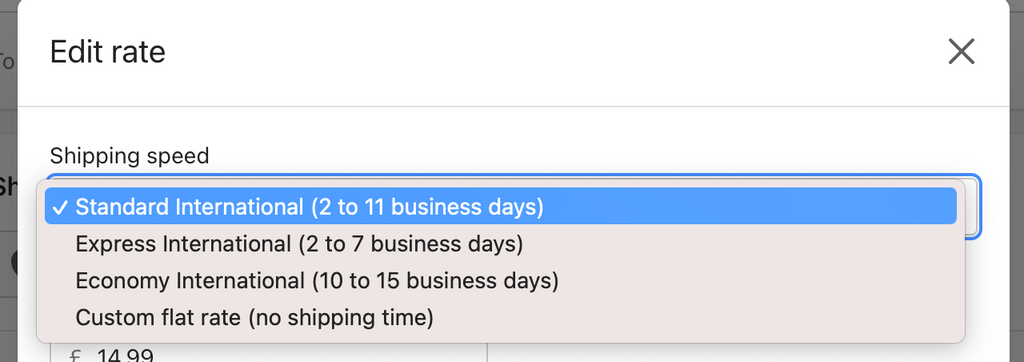
Registre sus cuentas con el transportista que necesita y cree una cuenta para cada transportista.



Cumplimiento de pedidos personalizados
Solo puede agregar UN centro de distribución/zona en esta sección.
Shopify dice:
“Cuando marcas un artículo o completas un pedido como completo en tu panel de control de Shopify, se envía un correo electrónico al servicio de cumplimiento con toda la información del pedido para que puedan completarlo por ti”.
Si tiene diferentes proveedores, tendrá que usar una aplicación.
RECURSOS:
Aplicación de envío para envíos internacionales y transporte de carga local en los EE. UU.:
InXpress - DHL al finalizar la compra
DHL Carrier Rating solo para comerciantes con sede en EE. UU. y Canadá.
Uso InXpress para mi LTL en los EE. UU. y envíos internacionales. Póngase en contacto con seth.kornfeld@inxpress.com para obtener más información.
Nombrando sus propias tarifas:
Tarifas de envío manual
https://help.shopify.com/en/manual/shipping/rates-and-methods/manual-rates
Operadores de terceros
Estrategias de envío
Bien, aquí está el resultado final sobre el envío...
Si recién está comenzando, apéguese a lo básico y haga que su envío sea lo más simple posible.
Te he proporcionado suficiente información para configurar tu envío básico y te brindo algunos consejos y enlaces para que los consultes en la Ayuda de Shopify. Tienen excelente información detallada.
¿Lo que sigue?
En el próximo artículo, cubriremos
Cómo configurar y optimizar sus notificaciones de correo electrónico automatizadas en Shopify #6
Hay varios artículos dedicados a todos los de la sección 'Configuración' de Shopify para configurar tu negocio en línea.
1. ¿Qué tan importante es la información de su negocio en Shopify #3?
La información comercial de tu tienda Shopify es la base de tu tienda en línea para mantenerla protegida.
2. Configure sus finanzas en Shopify.
Las opciones de pago, el pago y la comprensión de su dinero son importantes. Aquí están 4 artículos dedicado a las opciones de 'Pago' en tu 'Configuración' en Shopify.
- ¿Cómo configurar su información financiera en Shopify? #4
- Cómo configurar PayPal Express y Amazon Pay en su tienda Shopify #4
- ¿Cómo recibir pagos de su proveedor de pago en Shopify? #4
- Cómo configurar tu pago Tu tienda Shopify #4
3. Cómo configurar sus ubicaciones de envío y distribución en su tienda Shopify #5
Configure sus ubicaciones y tarifas de su tienda para que el proceso sea fluido.
4. Cómo configurar y optimizar sus notificaciones de correo electrónico automatizadas en Shopify #6
Personalice sus notificaciones por correo electrónico con su marca y voz.
5. Cómo configurar todos tus requisitos legales en Shopify #7
Su documentación legal para su tienda de comercio electrónico para proteger su negocio.
Obtenga el libro completo sobre cómo configurar su tienda Shopify:
SHOPIFY MADE EASY: plan paso a paso para lanzar su tienda en línea 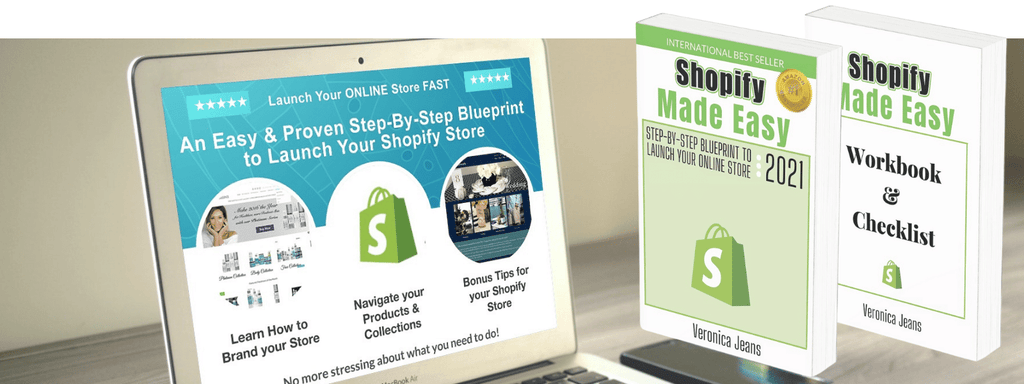
ENCUENTRA MÁS ARTÍCULOS ÚTILES: la guía útil para iniciar tu tienda Shopify
Encuentra mi PÁGINA DE HERRAMIENTAS de Shopify para obtener más información.
SIGUE A VERÓNICA:
Puede unirse a nuestro grupo de Facebook para participar y obtener más información sobre Shopify y cómo atraer más clientes a su tienda Shopify. Este es un grupo gratuito.
Grupo de Éxito en Comercio Electrónico - Busque Grupo de Éxito en Comercio Electrónico en Facebook.

Veronica Jeans
eCommerce Strategist | Shopify Expert | 7-Figure Business Coach
I have integrated my extensive knowledge in the field of eCommerce and Shopify, along with my international financial expertise, to offer up a playbook for generating income online.

